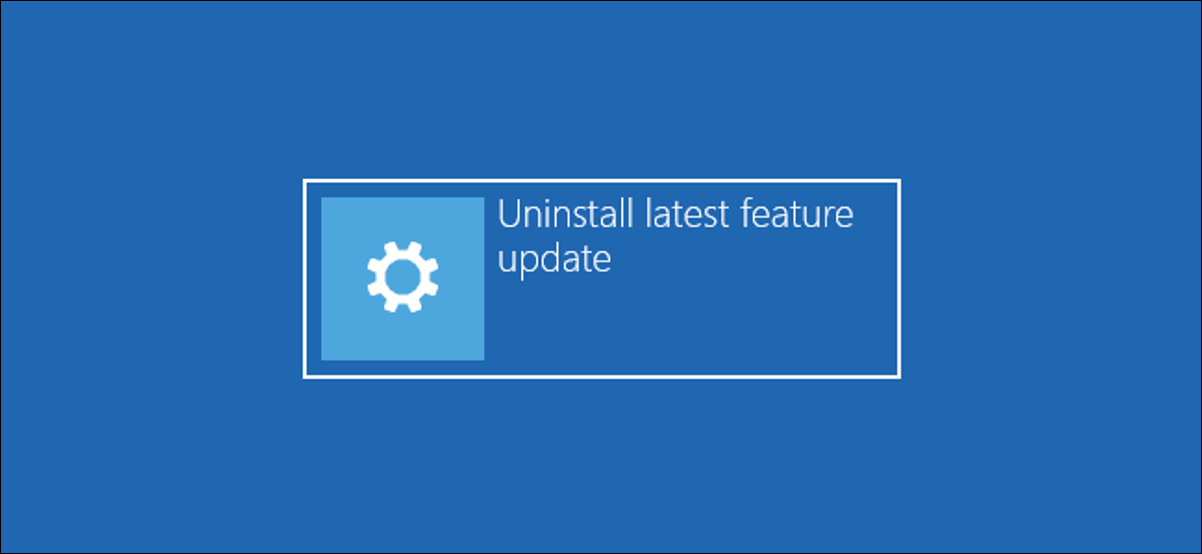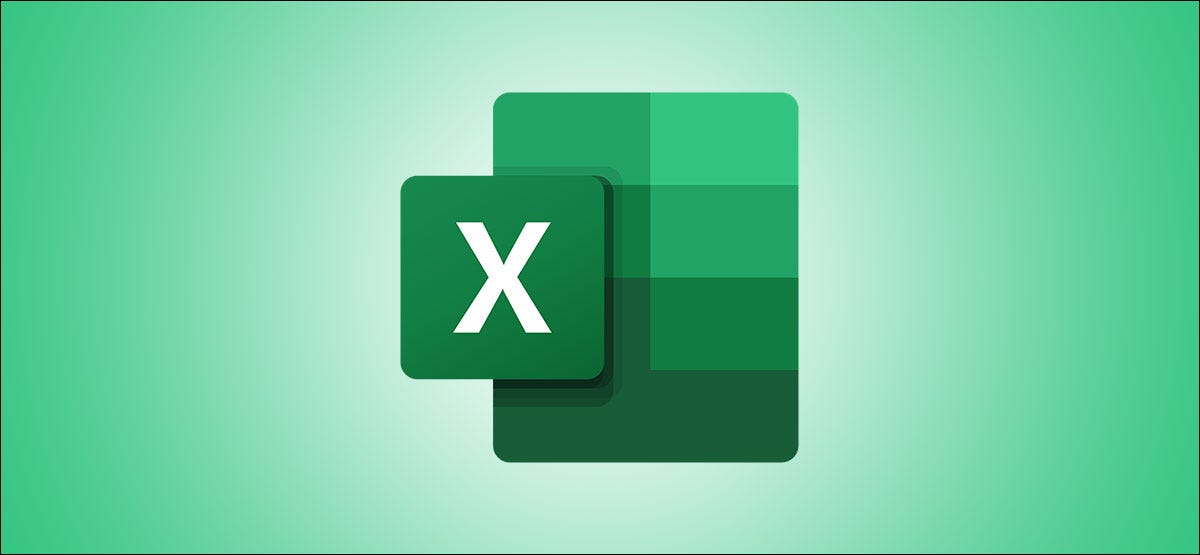هل تقوم دائمًا “بإخراج” محركات أقراص USB قبل فصلها؟ يمكنك توفير بعض النقرات – وبعض الوقت – باستخدام هذه النصائح البسيطة ، لأنه لن تضطر مطلقًا إلى إخراج محرك أقراص فلاش مرة أخرى.
تأكد دائمًا من أن محرك الأقراص ليس قيد الاستخدام قبل فصل الطاقة
بشكل عام ، يتمثل أكبر تهديد للبيانات عند إزالة محرك أقراص USB (مثل الإبهام والقرص الصلب وما إلى ذلك) في فصله أثناء كتابة البيانات إليه. يؤدي هذا إلى مقاطعة عملية الكتابة ، وسيكون الملف الذي تم كتابته أو نسخه غير مكتمل أو قد يظل كملف تالف .
لذلك ، قبل أن تقوم بفصل أي محرك أقراص USB من جهاز الكمبيوتر الخاص بك ، تأكد من انتهاء نسخ جميع الملفات أو الحفظ عليها.
بالطبع ، من الصعب أحيانًا معرفة ما إذا كان جهاز الكمبيوتر الخاص بك يكتب على محرك أقراص أم لا. قد تكون هناك عملية خلفية يتم الكتابة إليها ، أو يمكن للبرنامج أن يقوم بالحفظ التلقائي لها. إذا قمت بفصل محرك الأقراص وقاطعت هذه العمليات ، فقد يتسبب ذلك في حدوث مشكلة.
الطريقة الوحيدة لتجنب ذلك هي إزالة محرك الأقراص “بأمان” . ومع ذلك ، تصر Microsoft على أنه طالما تم تحديد نهج نظام “الإزالة السريعة” ، ولا تكتب البيانات على محرك أقراص ، فلن تضطر إلى إخراجها.
ستحتاج أيضًا إلى التأكد من عدم تمكين التخزين المؤقت للكتابة لمحرك الأقراص ، ولكن عليك المزيد من ذلك في لحظة.
احصل على محرك بمصباح LED

من السهل معرفة متى تكون بعض محركات أقراص USB قيد الاستخدام لأنها تحتوي على مصباح LED مدمج يومض عند قراءة البيانات أو كتابتها. طالما أن مؤشر LED لا يومض ، يمكنك فصل محرك الأقراص بأمان.
إذا لم يكن محرك الأقراص لديك يحتوي على مؤشر LED ، فما عليك سوى بذل قصارى جهدك للتأكد من عدم إجراء عملية النسخ الاحتياطي أو النسخ في الخلفية قبل إزالته.
إلزامي: تنشيط وضع الإزالة السريعة في إدارة الأجهزة
بشكل افتراضي ، يقوم Windows 10 بتحسين محركات أقراص USB بحيث يمكنك إزالتها بسرعة دون الحاجة إلى استخدام رمز إعلام “إزالة الأجهزة بأمان”. يقوم بذلك عن طريق تعطيل التخزين المؤقت للكتابة.
يمكن أن يؤدي التخزين المؤقت للكتابة إلى تسريع ظهور عمليات الكتابة على قرص USB ، ولكنه قد يجعلك تعتقد أيضًا أن عملية الكتابة قد اكتملت عندما لا تزال تعمل بالفعل في الخلفية. (أصبحت هذه هي السياسة الافتراضية في تحديث Windows 10 في أكتوبر 2018 ، والمعروف أيضًا باسم الإصدار 1809.)
نظرًا لأنه من الممكن إعادة تشغيل التخزين المؤقت للكتابة في إدارة الأجهزة ، يجب عليك التأكد من تعطيله إذا كنت تريد إزالة محرك أقراص USB بسرعة دون إخراجه في المستقبل.
للقيام بذلك ، انقر فوق الزر “ابدأ” ، واكتب “إدارة الأجهزة” في مربع البحث ، ثم اضغط على Enter.
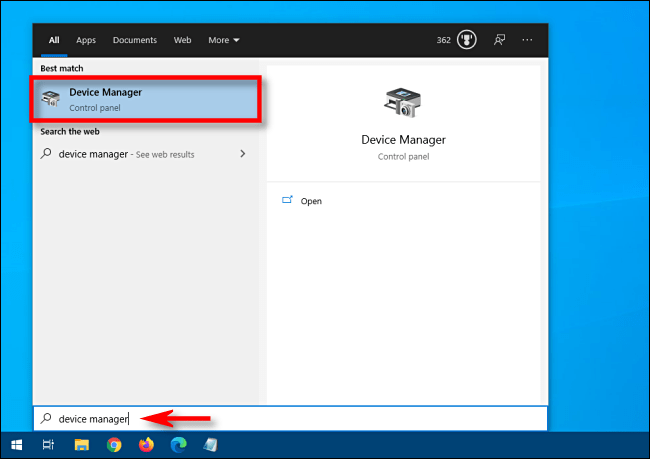
انقر فوق السهم بجوار “محركات الأقراص” ، وانقر بزر الماوس الأيمن فوق محرك أقراص USB الخارجي ، ثم حدد “خصائص”.
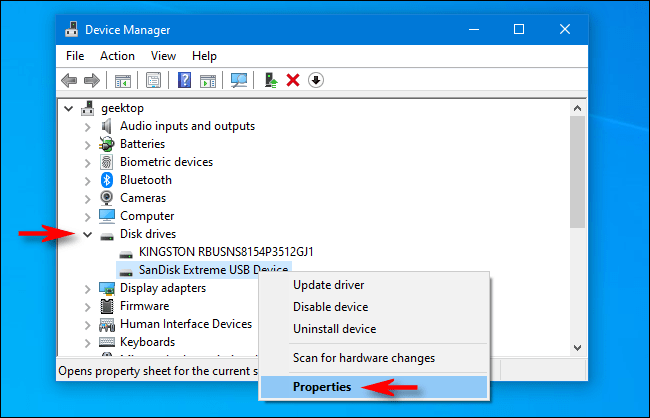
ضمن علامة التبويب “السياسات” ، حدد زر الاختيار بجوار “الإزالة السريعة” (إذا كان محددًا بالفعل ، اتركه على هذا النحو) ، ثم انقر فوق “موافق”.
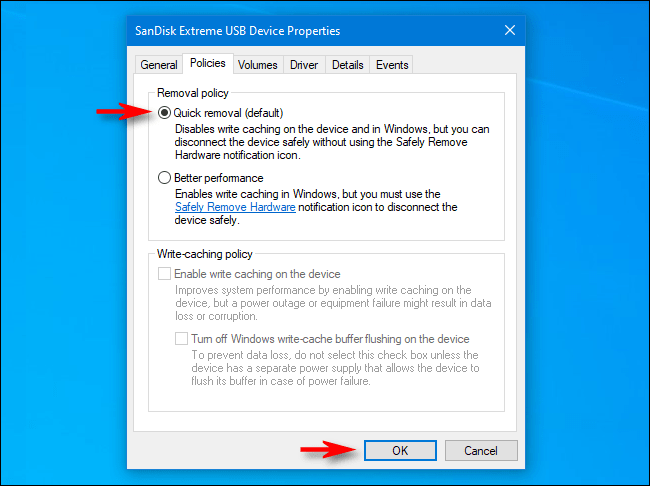
أغلق “إدارة الأجهزة” وستكون جاهزًا تمامًا! في المستقبل ، يمكنك إزالة محرك أقراص USB هذا بأمان دون إخراجه عندما لا تكون هناك عملية كتابة قيد التقدم.